شما می خواهید در امتحانی شرکت کنید که برای آن باید یک فرم PDF آنلاین را پر کنید و همچنین باید عکس خود را بچسبانید. شما چکار انجام خواهید داد؟ فرم را پرینت بگیرید، عکس را جایگذاری کنید، PDF را دوباره اسکن کنید و سپس آن را آپلود کنید. یا، آیا راه آسان تری را انتخاب می کنید؟ اگر به دنبال راه آسان تری هستید؟ این پست برای شماست. در این مقاله سلام دنیا قصد داریم برخی از بهترین و ساده ترین روش افزودن عکس به پی دی اف و اینکه چگونه عکس را در pdf قرار دهیم، بررسی کنیم. اما، قبل از اینکه به آنجا برویم، در اینجا چند نکته، پیش نیاز وجود دارد که به شما کمک می کند خروجی دقیقی داشته باشید.
زمان مورد نیاز برای افزودن تصاویر به اسناد PDF
- مهر زدن سربرگ یا فاکتور با آرم شرکت.
- ضمیمه عکس های اندازه پاسپورت در فرم های درخواست.
- جاسازی تصاویر در اسلایدهای ارائه
- گنجاندن تصاویر محصول در مواد تبلیغاتی
- ساخت کارت پستال های شخصی.
- اضافه کردن نمودارها و نمودارها در مواد مطالعه
حتما بخوانید: تبدیل عکس به پی دی اف با برنامه تبدیل jpg به pdf رایگان
نکات مهم مربوط به درج تصویر در فایل های پی دی اف
- یک ویرایشگر PDF غنی از ویژگی ها را انتخاب کنید. به عنوان مثال، Systweak PDF Editor یکی از بهترین ویرایشگرهای PDF است که قابلیت افزودن تصاویر به PDF را ارائه می دهد.
- تصویر شما باید وضوح مناسبی داشته باشد. نباید تار یا نامشخص باشد.
- اندازه تصاویر را به درستی تغییر دهید. تصاویر شما باید متناسب با ابعاد فضای PDF شما باشد.
- قالبی را انتخاب کنید که با PDF شما سازگار باشد.
- تصویر را از قبل فشرده کنید. به این ترتیب می توانید از بزرگ شدن حجم فایل جلوگیری کنید. به عنوان مثال، مواردی وجود دارد که باید معیارهای اندازه فایل را رعایت کنید.
نحوه اضافه کردن تصاویر به PDF
1. برای افزودن تصاویر از ویرایشگر PDF استفاده کنید
اگر فردی هستید که مجبور هستید به طور منظم تصاویر را در فایل های PDF قرار دهید، توصیه می کنیم از یک ویرایشگر PDF برای افزودن تصاویر استفاده کنید. این سادهترین روشی است که در آن نه تنها میتوانید تصاویر را به PDF اضافه کنید، بلکه اندازه آن را نیز تغییر دهید، محل قرارگیری آن را تغییر دهید و کدر بودن آن را تغییر دهید و ویژگیهای مختلف دیگر را تغییر دهید. برای هدف این پست، ما از Systweak PDF Editor که یکی از بهترین ابزارهای ویرایش PDF است استفاده می کنیم.
- مرحله 1 – Systweak PDF Editor را دانلود، اجرا و نصب کنید.
دانلود ابزار ویرایش Systweak PDF Editor
- مرحله 2 – بر روی Edit PDF کلیک کنید . این گزینه به شما امکان ویرایش متن و تصاویر در فایل های PDF را می دهد.
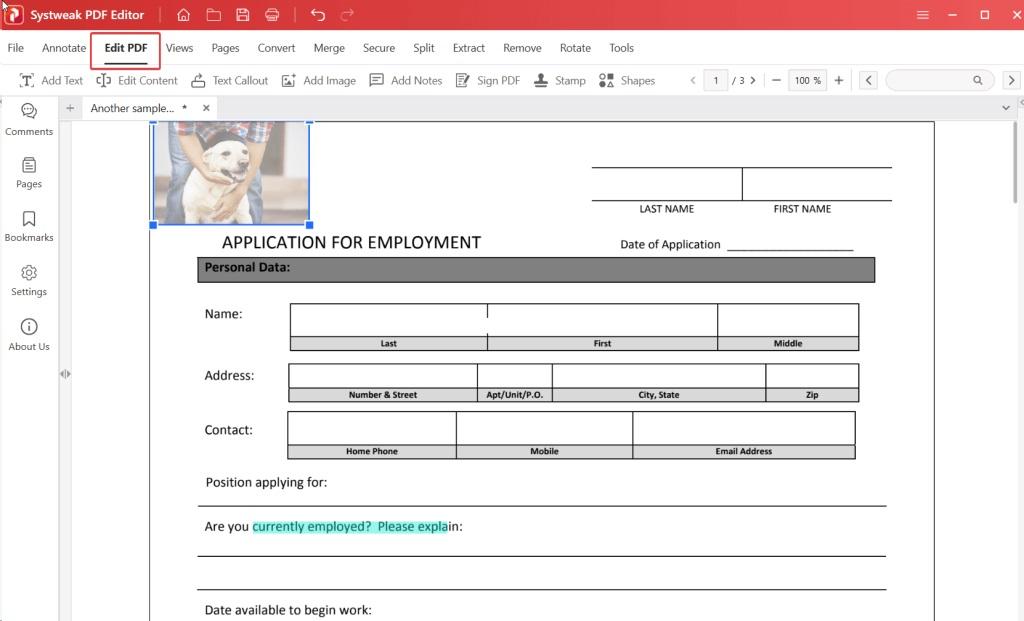
- مرحله 3 - سند PDF را که می خواهید در آن تصاویر اضافه کنید باز کنید.
- مرحله 4 – بر روی Edit PDF کلیک کنید و سپس روی Add Image از قسمت زیر کلیک کنید.
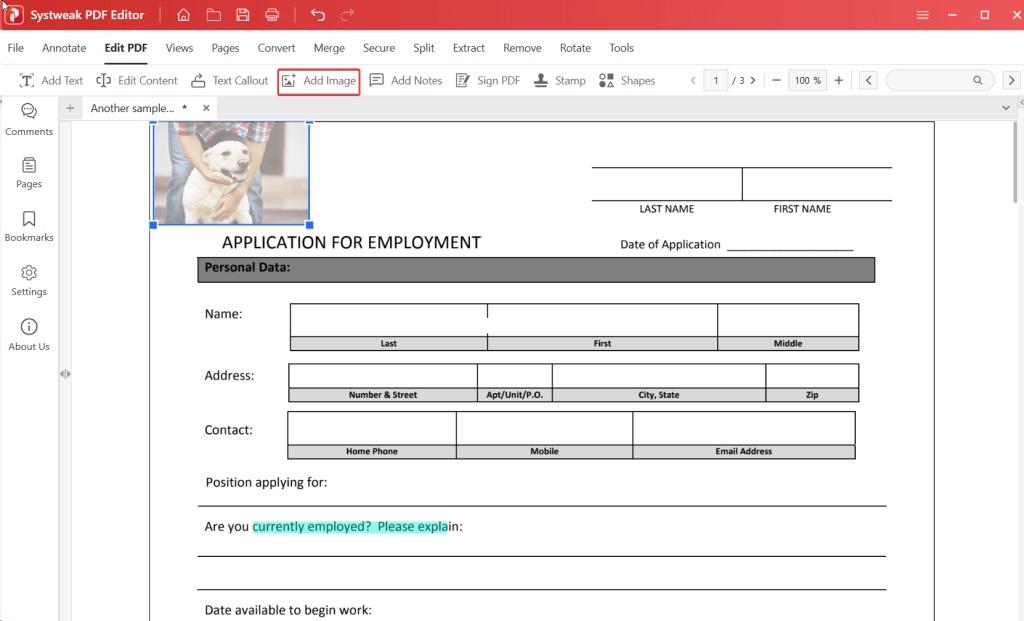
- مرحله 5 - تصویری را که می خواهید درج کنید انتخاب کنید.
- مرحله 6 - هنگامی که تصویر درج شد، می توانید دستگیره ها را بکشید و اندازه تصویر را تغییر دهید. برای جابجایی تصویر، مکان نما را به مرکز ببرید و هنگامی که آیکون لنگر ظاهر شد، می توانید تصویر را در مکان مورد نظر خود تغییر دهید.
- مرحله 7 – برای ذخیره تصویر، روی File > Save As کلیک کنید.
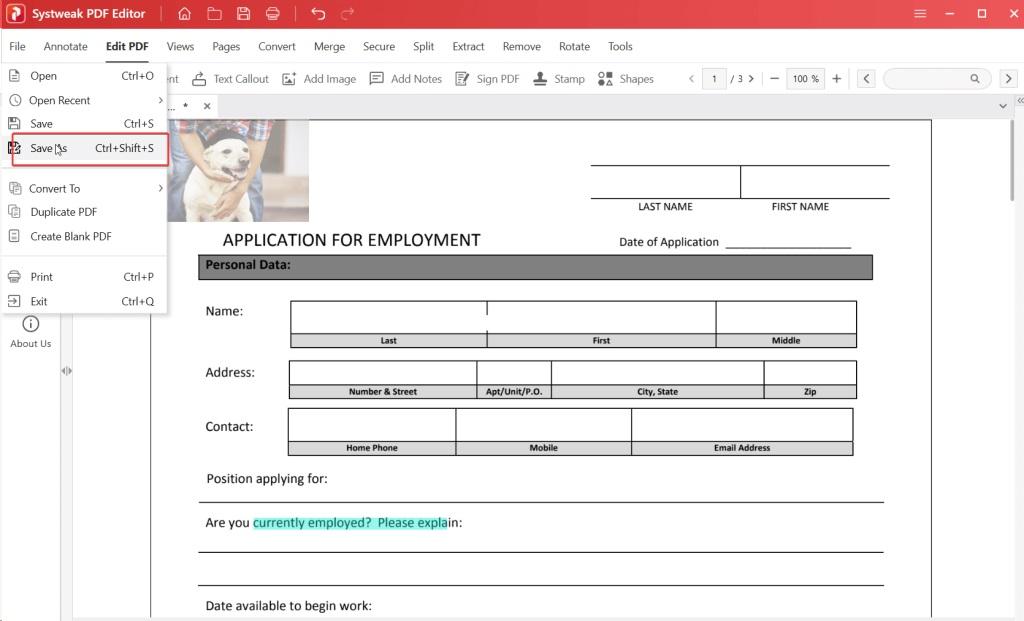
نحوه درج عکس در PDF آنلاین
فقط در صورتی که نمی خواهید نرم افزاری را دانلود کنید، یا می خواهید هر چند وقت یکبار تصاویر را به PDF اضافه کنید، می توانید تصویر را به صورت آنلاین در فایل های PDF خود قرار دهید.
حتما بخوانید: تبدیل عکس به پی دی اف در اندروید، ایفون، کامپیوتر و آنلاین
- مرحله 1 -به این صفحه وب سر بزنید
- مرحله 2 - سند PDF را بکشید و در رابط رها کنید و منتظر بمانید تا PDF آپلود شود.
- مرحله 3 - از بالا، روی Image کلیک کنید.
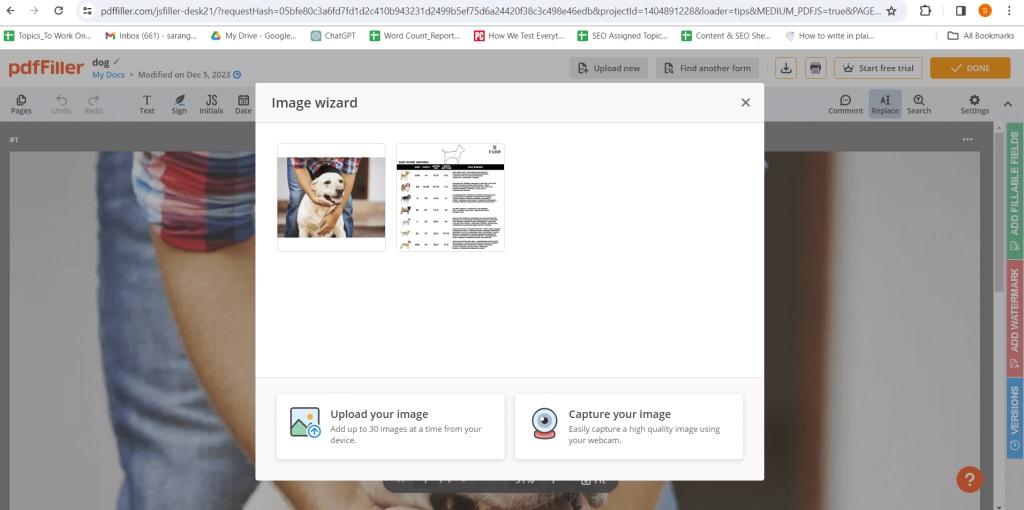
- مرحله 4 - روی آپلود تصویری که می خواهید به سند PDF خود اضافه کنید کلیک کنید.
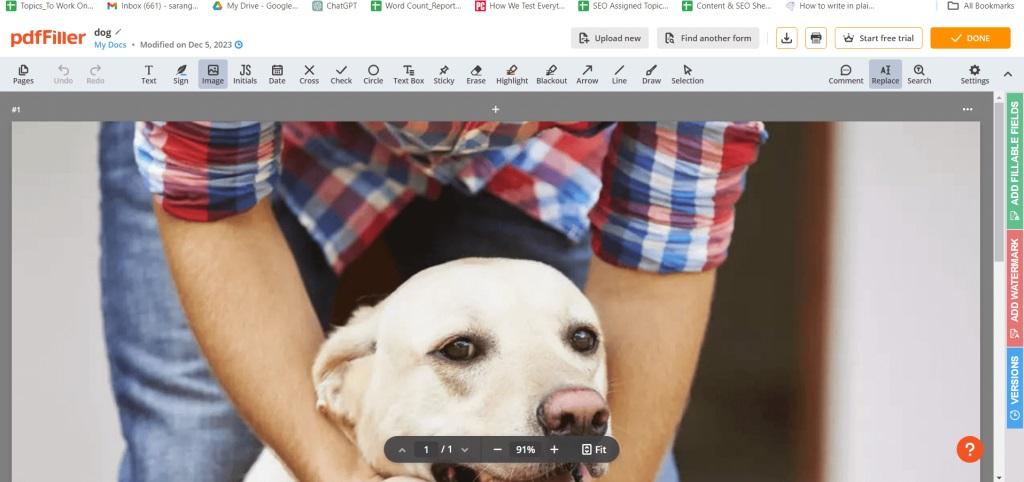
- مرحله 5 - قبل از درج تصویر، می توانید با کلیک بر روی نماد مداد، تصویر را ویرایش کنید. در اینجا میتوانید چرخاندن، برش، پاک کردن، تنظیم تاری یا انجام تنظیمات اولیه را انتخاب کنید.
سخن آخر
اکنون که به برخی از بهترین راهها برای درج تصاویر در فایلهای PDF مجهز شدهاید، میتوانید به سرعت عکسها را بدون کوچکترین تاخیری به فایلهای PDF اضافه کنید. امیدواریم این مطلب از سلام دنیا به شما در نحوه افزودن عکس به فایل های پی دی اف کمک کرده باشد.
مطالب مرتبط:
نحوه ویرایش فایل pdf در اندروید و آیفون با برنامه و آنلاین
کم کردن حجم فایل پی دی اف (pdf) بدون افت کیفیت

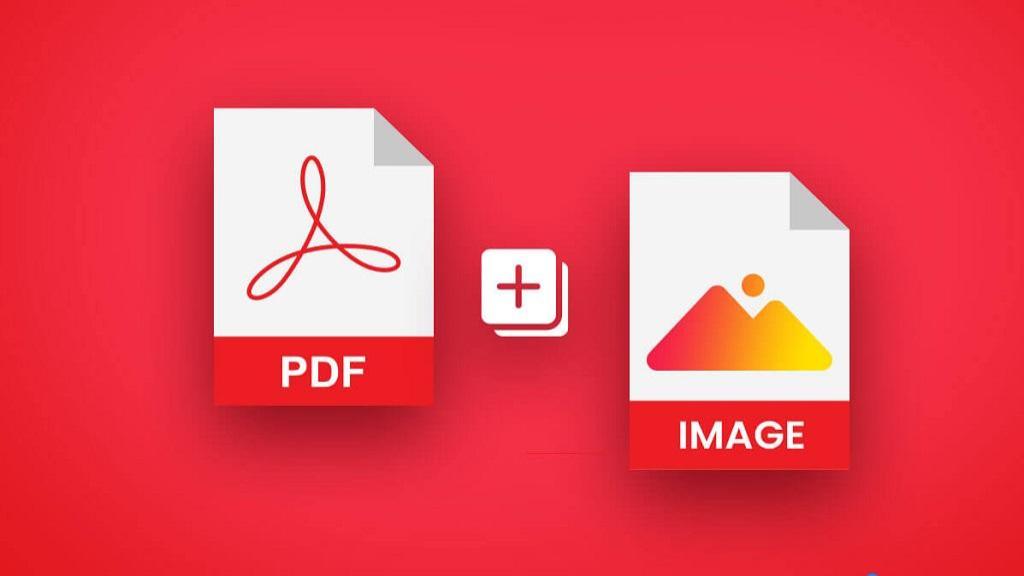
دیدگاه ها